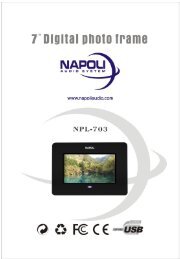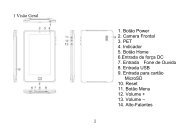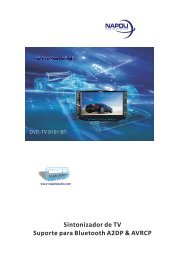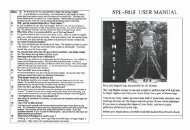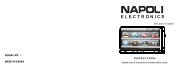Untitled - Napoli Audio
Untitled - Napoli Audio
Untitled - Napoli Audio
You also want an ePaper? Increase the reach of your titles
YUMPU automatically turns print PDFs into web optimized ePapers that Google loves.
Instruções sobre o Menu de sistema<br />
Imagens<br />
1. Pressione o botão MENU para ver o menu<br />
principal na tela.<br />
2. Pressione o botão /para selecionar a opção<br />
“Picture”.<br />
3. Pressione o botão para acessar o submenu<br />
“Picture”.<br />
4. Você também pode pressionar o botão PICTURE<br />
no controle remoto para selecionar uma das<br />
opções de configuração de imagem.<br />
Picture Mode<br />
Sua TV possui cinco opções de configuração de imagens<br />
(STANDARD, MILD, BRIGHT, USER, DYNAMIC) que são previamente determinadas na fábrica.<br />
Somente a opção “USER” pode ser modificada de acordo com a preferência do usuário. Itens<br />
como o ajuste de contraste, brilho, cores, nitidez podem ser ajustados.<br />
1. Pressione o botão /para selecionar a opção “Picture Mode”.<br />
2. Pressione o botão /para selecionar uma opção.<br />
Standard: Ajusta a imagem para ser mostrada com a melhor qualidade em um ambiente<br />
normal.<br />
Mild: Ajusta a imagem para ter alta definição em um ambiente claro.<br />
Bright: Ajusta a imagem para ser mostrada de forma confortável em um ambiente escuro.<br />
User: Ajusta a imagem para usar as suas configurações favoritas (veja as opções do usuário<br />
para configurar a IMAGEM).<br />
Dynamic: Seleciona a imagem para um programa intenso.<br />
Opções do usuário para configurar a IMAGEM (contraste, brilho, cores, nitidez)<br />
Seu aparelho possui diversas opções de configuração que permite controlar a qualidade da<br />
imagem.<br />
1. Pressione o botão /para selecionar um item em particular.<br />
2. Pressione o botão /para diminuir ou aumentar o valor de um item em particular.<br />
Nota: Os valores ajustados são memorizados de acordo com o item selecionado.<br />
Contrast: Ajusta os pontos claros e escuros entre objetos e seu plano de fundo.<br />
Brightness: Ajusta o brilho da imagem.<br />
Color: Ajusta as cores, tornando‐as mais claras ou mais escuras.<br />
Sharpness: Ajusta o contorno dos objetos para tornar mais nítido ou mais suave.<br />
Ajustando a iluminação de fundo<br />
Você pode mudar o brilho de toda a tela de acordo com sua preferência.<br />
1. Pressione o botão /para selecionar a opção “Backlight”.<br />
2. Pressione o botão /para selecionar uma opção de iluminação.<br />
Backlight: Ajusta o brilho de toda a tela.<br />
Ajustando a temperatura das cores<br />
Você pode mudar a cor de toda a tela de acordo com sua preferência.<br />
1. Pressione o botão /para selecionar a opção “Color Temp”.<br />
2. Pressione o botão /para selecionar uma opção.<br />
Medium: Mantém o branco branco.<br />
Warm: Torna o branco avermelhado.<br />
Cold: Torna o branco azulado.<br />
P‐19